Hoe om Arris-firmware maklik binne sekondes op te dateer

INHOUDSOPGAWE
Ek het 'n Arris-roeteerder vir my Spectrum-verbinding, wat ek self opgestel het.
Ek het dit gekry omdat ek nie tevrede was met die een wat Spectrum vir my gegee het toe ek vir hul diens aangemeld het nie.
Ek het onlangs uitgevind dat die opdatering van jou roeteerder se firmware 'n goeie oplossing vir stadige internetspoed is, so ek het besluit om dit te probeer.
Ek het na Arris se ondersteuningsbladsy gegaan en deur my roeteerder se handleidings gelees.
Ek het ook na verskeie gebruikersforums gekyk om te weet hoe om my roeteerder-firmware op te dateer.
Hierdie gids is 'n resultaat van daardie navorsing sodat jy die firmware van jou Arris-roeteerder kan opdateer.
Om jou Arris-roeteerder-firmware op te dateer, laai die firmware vir jou model van Arris se ondersteuningswebwerf af. Laai dan die lêer op na jou roeteerder met die admin-nutsding en begin die installering.
Sien ook: Hoe om Xfinity Remote aan TV te koppel?Hoekom is dit belangrik om roeteerderfirmware op te dateer?

Die firmware is jou roeteerder se bedryfstelsel, en hierdie stuk sagteware beheer al sy kenmerke.
Aangesien firmware meer "laer vlak" as ander sagteware is, is opdaterings selde.
Maar hierdie opdaterings bring mee groot veranderinge aan die firmware en verbeter die stelsel in feitlik alle aspekte.
Tesame met die feit dat firmware-opdaterings ook sekuriteitsfoute uitwerk, is die opdatering van jou router se firmware net so belangrik soos die opdatering van enige ander sagteware wat jy besit.
Voordele van die opdatering van jou roeteerderfirmware
Opgradering van jou roeteerderfermware verbeter nie net jou internetspoed nie.
Nuwe opdaterings kan die vertraging vir jou verbinding verlaag en nuwe kenmerke soos beter sekuriteit en gebruikersbestuur byvoeg.
Fermware-opdaterings kan ook kwesbaarhede in jou roeteerder regmaak stelsel wat 'n sekuriteitsrisiko kan inhou en foute regmaak wat voorheen jou roeteerder kon breek.
Om die firmware op te dateer kan ook die firewall in jou roeteerder opdateer.
Aangesien jou roeteerder die eerste kontakpunt met jou stelsel vir die internet is, is dit nuttig om 'n opgedateerde brandmuur te hê.
Teken aan by jou roeteerder

Die eerste ding wat jy moet doen, is om aan te meld by die koppelvlak waarmee jy die opdatering op die roeteerder kan installeer.
Om dit te doen:
- Maak 'n blaaier oop. venster of oortjie.
- Tik '192.168.0.1' in die adresbalk sonder aanhalingstekens.
- Voer die aanmeldbewyse in. As jy nie 'n wagwoord opgestel het nie, is die verstek geloofsbriewe soos volg:
- Gebruikersnaam: admin
- Wagwoord: wagwoord
- Kies aanmeld.
Vind uit die router se fermwareweergawe
Nou moet jy uitvind op watter weergawe van die firmware jou router is.
Gelukkig , kan jy dit vanaf die nutsding self doen.
Kyk eers rond in die koppelvlak om enige melding van die firmwareweergawe te sien.
Wanneer jy dit kry, maak 'n nota daarvan.
Kyk vir die nuutste firmware-opdatering en laai dit af .

Volgende is om te vind enlaai die nuutste firmware-opdatering af.
Om dit te doen, gaan eers na arris.com/support, dan:
- Blaai af op die bladsy en kies 'Kry sagteware' onder die Sagteware boks.
- Soek vir die firmware vir jou model en druk aflaai.
- Stoor die lêer iewers waar jy sal onthou.
Laai die afgelaaide firmware op. na die router
Om die firmware-opdatering te installeer, moet jy die lêer wat jy sopas afgelaai het na die router-koppelvlak oplaai.
Om dit te doen:
- Kies Status vanaf die Setup-bladsy op die roeteerderkoppelvlak.
- Kies Router Upgrade in die aftreklys.
- Kies Blaai en navigeer na die lêer wat jy sopas afgelaai het.
- Kies Upgrade en bevestig.
- Die lêer sal opgelaai en geïnstalleer word. Moenie die router afskakel voordat die oplaai voltooi is nie.
Installeer die firmwareopdatering

Nadat jy die lêer opgelaai het, sal die installasie voortgaan outomaties.
Die roeteerder sal na die opdatering herbegin, so moet dit nie afskakel voordat dit self herbegin nie.
Nadat dit geïnstalleer is, kyk weer na die firmwareweergawe.
Maak seker dat dit verander het na die weergawe wat jy sopas geïnstalleer het.
As dit nie het nie, probeer weer installeer.
Herbegin die router
Nadat die opdatering voltooi is, herbegin sommige Arris-modelle.
As joune dit nie doen nie, herbegin dit met die hand.
Skakel die roeteerder af en wag 'n paar minute voor jy dit aanskakelweer.
Is outomatiese opdaterings beskikbaar vir Arris-roeteerders?
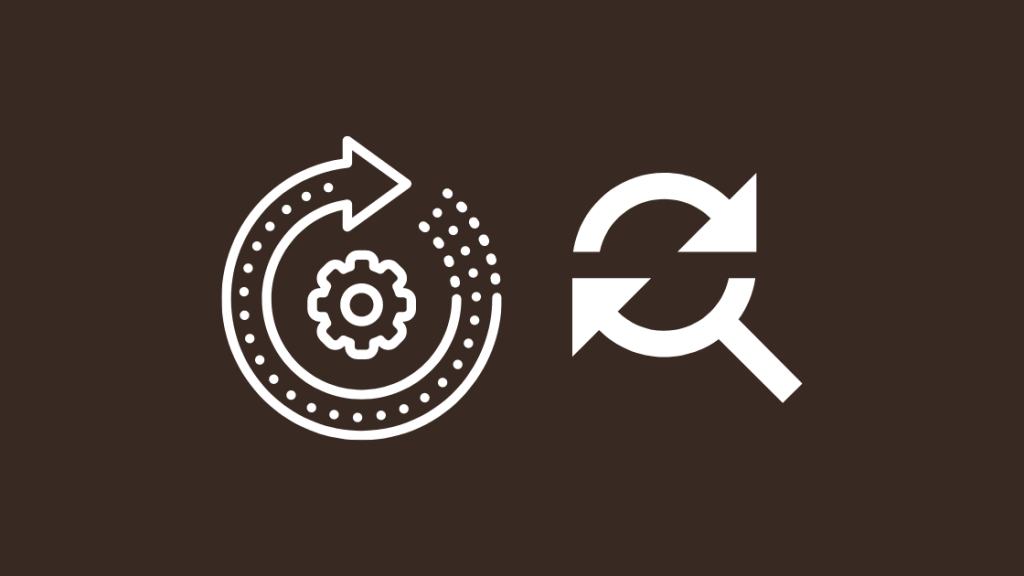
Om die roeteerder met die hand op te dateer kan soms langdradig raak wanneer jou model meer onduidelik of 'n ouer is model.
Die meeste toestelle het outomatiese opdaterings, maar dit is nie die geval vir roeteerders nie.
Sommige ISP's soos AT&T stoot firmware-opdaterings op 'n gefaseerde wyse na hul modems, so dit kan 'n bietjie neem tyd dat die opdatering na jou roeteerder rondrol.
As jou ISP-roeteerder 'n Arris-model is, is die handmatige opdatering van die sagteware 'n heel ander blikkie wurms.
Jou ISP sal jou dalk nie toelaat nie om die nuutste firmware beskikbaar vir jou router te gebruik, kontak hulle dus om seker te maak jy kan die firmware-weergawe waarna jy gaan installeer.
As jy jou eie Arris-roeteerder gekoop het, is daar geen outomatiese opdateringskenmerke nie.
Jy sal handmatig moet soek vir opdaterings vanaf hul ondersteuningsbladsy en dit installeer.
Finale gedagtes
Nadat jy jou router-firmware opgedateer het, voer 'n spoedtoets oor by enige spoedtoets. net of fast.com.
Dit kan jou help om te bevestig of die firmware-opdatering gehelp het om jou spoed te verbeter.
As jy nog nie die verstek-aanmeldbesonderhede van jou router verander het nie, is dit 'n baie goeie tyd om dit te doen.
Nadat die firmware opgedateer is, meld aan by jou router se admin-nutsgoed soos jy voorheen gedoen het en soek 'n afdeling getiteld Sekuriteit of Administrasie.
Van daar af, verander die wagwoord na eenwat jy onthou.
Jy kan dit ook geniet om te lees
- Arris Modem DS Light Blinking Orange: How To Fix [2021]
- Hoe om Arris Sync-tydsberekeningsinchronisasiefout reg te stel [2021]
- Xfinity Router Admin Wagwoord vergeet: Hoe om terug te stel [2021]
- Hoe Om Firewall-instellings op Comcast Xfinity Router te verander
Greel gestelde vraag
Wat is Arris IP-adres?
Die IP-adres vir 'n Arris-modem verskil van model tot model, maar die algemeenste een is 192.168.0.1 of 192.162.100.1
Hoe gereeld moet jy jou router opdateer?
I sal aanbeveel dat jy jou roeteerder-firmware elke vyf jaar opdateer.
As jy enige probleme voor daardie tydperk het, kan jy dit ook opdateer.
Hoe toets ek my roeteerder spoed?
Gaan na 'n gratis spoedtoets-webtoepassing soos speedtest.net of fast.com.
Laat 'n spoedtoets van daar af uit om te weet watter spoed jy van jou router af kan kry op die internet.
Sien ook: Hoe om Xfinity Remote binne sekondes op TV te programmeerHoe vind ek my firmwareweergawe?
Jy kan gewoonlik die firmwareweergawe van jou roeteerder in die administrasienutsgoed van die roeteerder vind.
Gaan die hoeke van die bladsy na om die presiese weergawenommer te vind.

